
Bluetooth® vezeték nélküli technológia
A Bluetooth® funkcióval más Bluetooth®-kompatibilis eszközökre küldhet fájlokat, illetve
vezeték nélküli tartozékokat csatlakoztathat. A Bluetooth®-kapcsolatok 10 méteres
hatótávolságon belül működnek a legjobban, ha nincsenek az útban tömör tárgyak.
Bizonyos esetekben lehetséges, hogy készülékét manuálisan kell párosítania más
Bluetooth®-eszközökkel.
A Bluetooth®-eszközök együttműködése és kompatibilitása változó lehet.
Több felhasználó esetén a készülék bármelyik felhasználója módosíthatja a Bluetooth®-
beállításokat, amelyek mindenkire érvényesek lesznek.
A Bluetooth
®
funkció bekapcsolása
1.
A Kezdőképernyőn koppintson az ikonra.
2.
Keresse meg a
Beállítások > Bluetooth menüpontot, és koppintson rá.
3.
Koppintson a
Bluetooth felirat melletti be-ki kapcsolóra a Bluetooth
®
funkció
bekapcsolásához. Eszköze most már látható a közeli eszközök számára, és
megjelenik egy lista a Bluetooth
®
-eszközökről.
A készülék elnevezése
A készüléknek nevet is lehet adni. Az így beállított név jelenik meg a többi eszközön a
Bluetooth
®
-adatátvitel bekapcsolása után, ha a készülék láthatónak van beállítva.
Az eszköz elnevezése
1.
Ellenőrizze, hogy a Bluetooth
®
funkció be van-e kapcsolva.
2.
A Kezdőképernyőn koppintson az ikonra.
3.
Keresse meg a
Beállítások > Bluetooth menüpontot, és koppintson rá.
4.
Koppintson a >
Eszköz átnevezése parancsra.
5.
Adja meg eszköze nevét.
6.
Koppintson az
Átnevezés gombra.
Párosítás másik Bluetooth
®
-eszközzel
Ha másik eszközzel párosítja készülékét, csatlakoztathatja például azt Bluetooth
®
-
headsethez vagy Bluetooth
®
autós kihangosítóhoz, és ezekkel az eszközökkel oszthat
meg zenét.
Miután párosította készülékét egy másik Bluetooth
®
-eszközzel, készüléke emlékezni fog
a párosításra. A készülék és a Bluetooth
®
-eszköz párosítása során számkód
megadására lehet szükség. A készülék automatikusan próbálkozik a 0000 általános
számkóddal. Ha ez nem működik, ellenőrizze a Bluetooth
®
-eszköz által használt
számkódot az eszköz használati útmutatójában. Ha a készüléket egy már párosított
Bluetooth
®
-eszközhöz csatlakoztatja, nincs szükség a számkód ismételt megadására.
Egyes Bluetooth
®
-eszközök, például a legtöbb Bluetooth
®
-headset működéséhez a párosítás
és a másik eszközhöz való csatlakoztatás egyaránt szükséges.
Készülékét számos Bluetooth
®
-eszközzel párosíthatja, de egyszerre csak egy Bluetooth
®
-
profilhoz csatlakozhat.
136
Ez a kiadvány internetes változata. © Csak magáncélú felhasználásra nyomtatható ki.
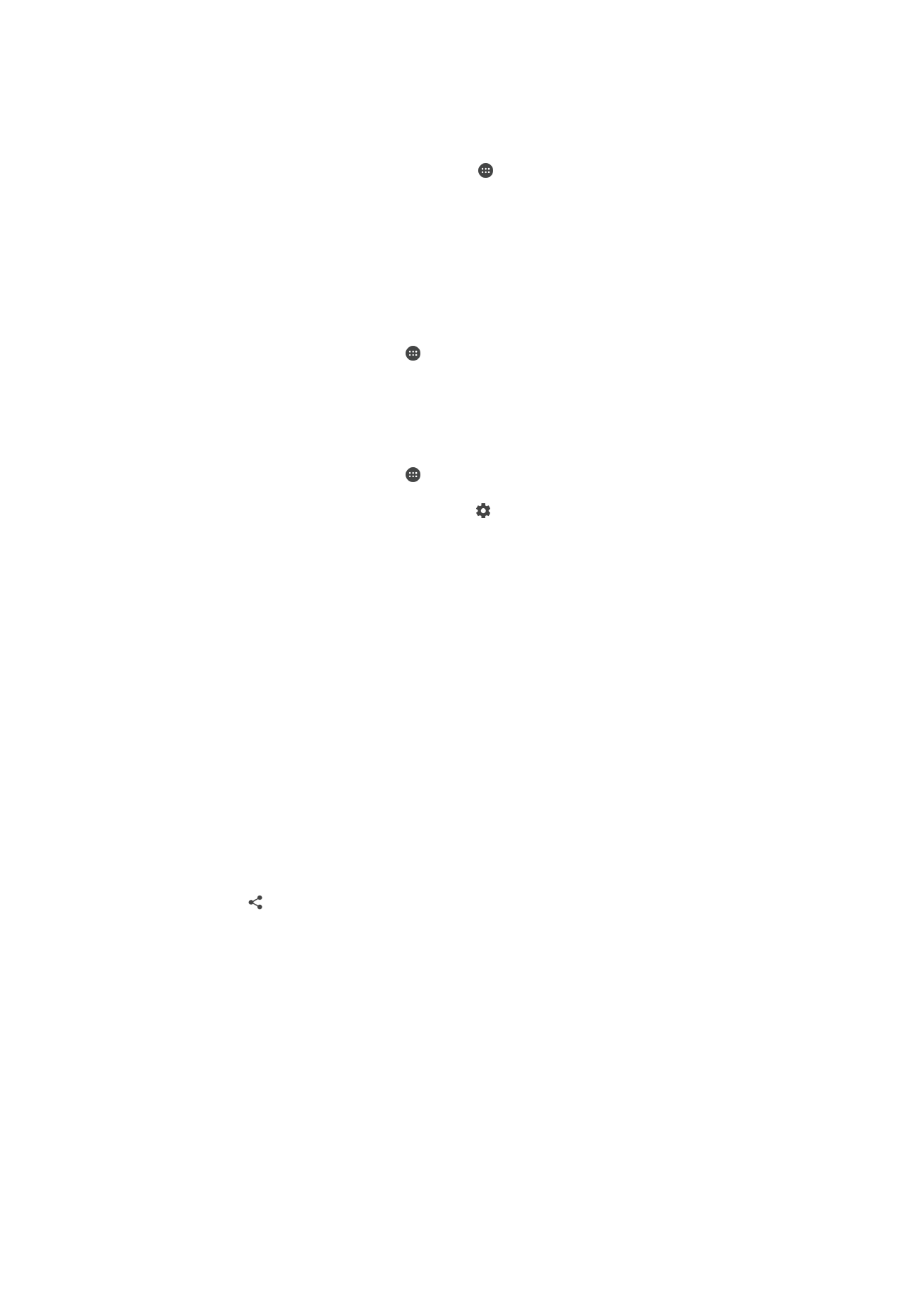
A készülék párosítása másik Bluetooth
®
-eszközzel
1.
Győződjön meg arról, hogy a készülékkel párosítani kívánt eszköz Bluetooth
®
funkciója be van kapcsolva, és a készüléket láthatják más Bluetooth
®
-eszközök.
2.
A készülék Kezdőképernyőjén koppintson az ikonra.
3.
Keresse meg a
Beállítások > Bluetooth beállítást, és koppintson rá.
4.
Húzza bekapcsolt állásba a
Bluetooth csúszkát a Bluetooth
®
funkció
aktiválásához. Ekkor megjelenik az elérhető Bluetooth
®
-eszközök listája.
5.
Koppintson arra a Bluetooth
®
-eszközre, amellyel párosítani szeretne.
6.
Szükség esetén adja meg a jelszót, vagy erősítse meg ugyanazt a jelszót mindkét
eszközön.
Készüléke csatlakoztatása másik Bluetooth
®
-eszközhöz
1.
A Kezdőképernyőn koppintson az ikonra.
2.
Keresse meg a
Beállítások > Bluetooth menüpontot, és koppintson rá.
3.
Koppintson a Bluetooth
®
-eszközre, amelyhez csatlakoztatni szeretné a
készüléket.
Bluetooth
®
-eszköz párosításának megszüntetése
1.
A Kezdőképernyőn koppintson az ikonra.
2.
Keresse meg a
Beállítások > Bluetooth menüpontot, és koppintson rá.
3.
A
Párosított eszközök listában koppintson a ikonra annak az eszköznek a neve
mellett, amelynek a párosítását meg szeretné szüntetni.
4.
Koppintson a
Törlés gombra.
Tételek küldése és fogadása Bluetooth
®
technológia segítségével
A Bluetooth
®
technológia arra használható, hogy megosszon tételeket más Bluetooth
®
kompatibilis eszközökkel, például telefonokkal vagy számítógépekkel. Az alábbi típusú
tételeket küldheti és fogadhatja:
•
Fényképek és videók
•
Zenék és más hangfájlok
•
Weboldalak
Elemek küldése Bluetooth™ használatával
1.
A vevő eszközön ellenőrizze, hogy be van-e kapcsolva a Bluetooth™ azon a
Bluetooth™-eszközön, amelyre az elemet küldeni szeretné, és hogy az eszközt
látják-e más Bluetooth™-eszközök.
2.
A küldő eszközön nyissa meg azt az alkalmazást, amely tartalmazza a küldendő
elemet, és görgetéssel keresse meg azt.
3.
Az alkalmazástól és a küldendő elemtől függően előfordulhat például, hogy meg
kell érintenie és nyomva kell tartania az elemet, meg kell nyitnia azt, vagy meg kell
nyomnia a ikont. Az elem többféleképpen is elküldhető.
4.
Válasszon ki egy megosztási vagy egy küldési menüelemet.
5.
A megjelenő menüben válassza a
Bluetooth menüpontot.
6.
Ha a program kéri, kapcsolja be a Bluetooth™ funkciót.
7.
Koppintson a vevő eszköz nevére.
8.
Vevő eszköz: Kérésre fogadja a kapcsolatot.
9.
Ha a rendszer kéri, adja meg ugyanazt a jelszót mindkét eszközön, vagy erősítse
meg a javasolt számkódot.
10.
Vevő eszköz: Fogadja a bejövő elemet. Ha szükséges, az értesítés
megkereséséhez húzza lefelé az állapotsort.
137
Ez a kiadvány internetes változata. © Csak magáncélú felhasználásra nyomtatható ki.
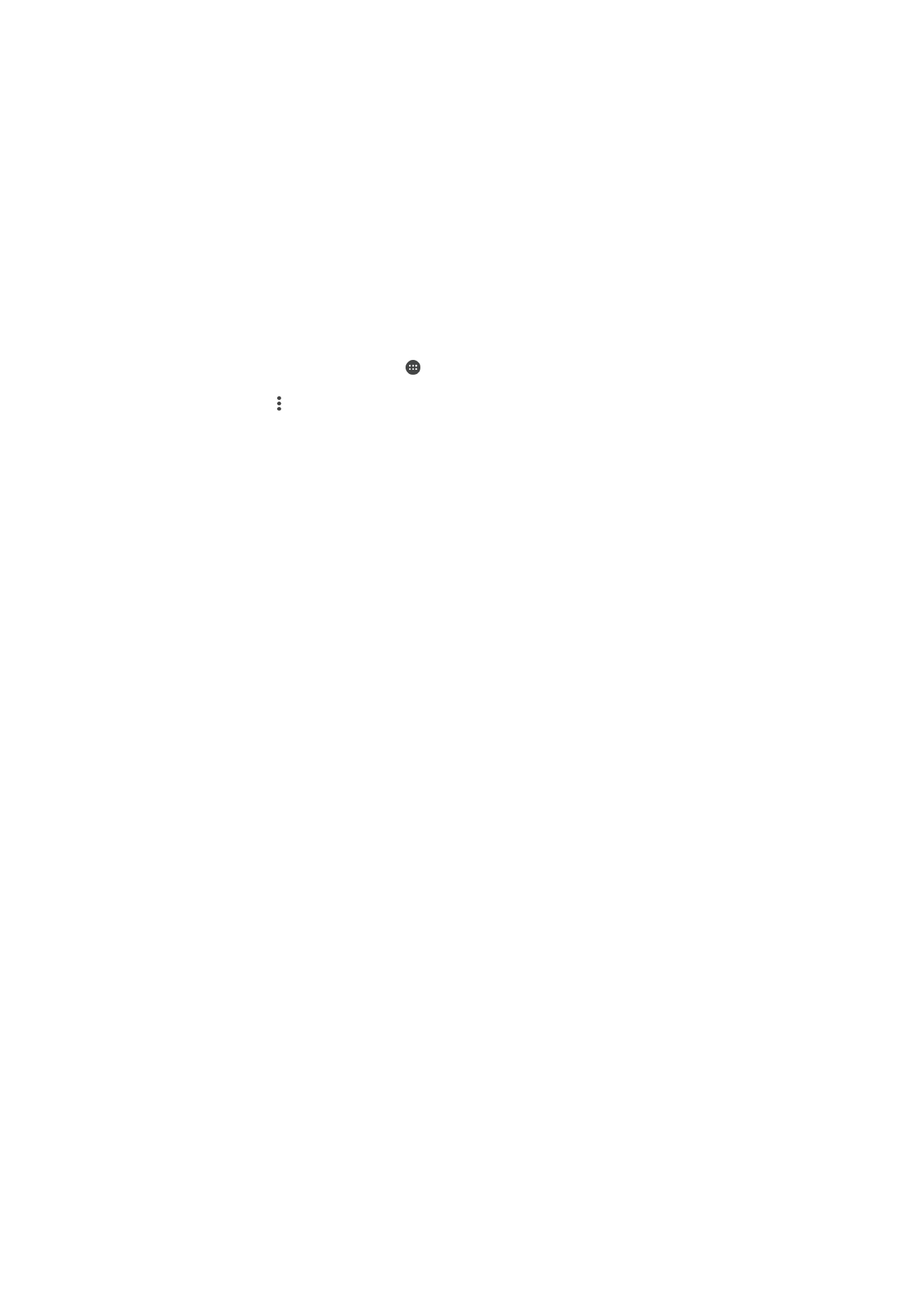
Elemek fogadása a Bluetooth
®
használatával
1.
Kapcsolja be a Bluetooth
®
funkciót, és tegye láthatóvá más Bluetooth
®
-
eszközöknek.
2.
A küldő eszköz elindítja az adatok küldését a készülékre.
3.
Ha a rendszer kéri, adja meg ugyanazt a számkódot mindkét eszközön, vagy
erősítse meg a javasolt számkódot.
4.
Amikor a készülékén értesítést kap egy bejövő fájlról, húzza az állapotsort lefelé,
és a fájlátvitel jóváhagyásához koppintson az értesítésre.
5.
A fájlátvitel indításához koppintson az
Fogadás gombra.
6.
A fájlátvitel folyamatának megjelenítéséhez húzza az állapotsort lefelé.
7.
Fogadott elem megnyitásához húzza az állapotsort lefelé, és koppintson a
kapcsolódó értesítésre.
A Bluetooth® használatával fogadott fájlok megnézése
1.
A Kezdőképernyőn koppintson az ikonra.
2.
Keresse meg a
Beállítások > Bluetooth menüpontot, és koppintson rá.
3.
Nyomja meg a ikont, és válassza a
Beérkezett fájlok megjelenít. parancsot.
138
Ez a kiadvány internetes változata. © Csak magáncélú felhasználásra nyomtatható ki.